Как изменить время выключения экрана iPhone или iPad
… на тот случай, когда нужно, чтобы экран iPhone или iPad выключался и блокировался шустрее, к примеру, чтобы заряд аккумулятора поэкономить.
Или, наоборот, чтобы он в течение некоторого времени вообще не выключался, и не нужно было его раз за разом разблокировать.
В общем, ситуации могут быть разными. И уметь быстро перенастроить время автоматической блокировки экрана своего (либо не своего) смартфона или планшета — «скилл» в наше время нужный и полезный.
Правда, если автоблокировку вы собираетесь совсем отключить, то надо также помнить, что экран в любом случае очень заметно «кушает» заряд батареи, и если вы оказались далеко от розетки, то надолго выключать эту функцию всё же не стоит, наверное…
В общем, сейчас о том.
как изменить время отключения экрана iPhone или iPad
Итак, напоминаем, для этого:
- заходим в «Настройки«;
- экран «Настроек» прокручиваем чуть вниз и тапаем «Экран и яркость«;
- теперь находим и жмем «Автоблокировка«;
- и на следующем экране по ситуации либо указываем подходящее время, либо жмем «Никогда«, чтобы автоблокировку отключить совсем.
Отметим также, что если вы хотите, чтобы экран смартфона или планшета оставался включенным подольше (от 5 минут), или чтобы он вообще не выключался, то спустя некоторое время не лишним будет зайти в раздел «Аккумулятор» настроек девайса («Настройки» -> «Аккумулятор») и на всякий случай глянуть, сколько заряда потребляет функция «Блокировка и Домой«:
Примеры сценариев автоматического выключения iPhone
Автоматическое выключение iPhone по расписанию может быть полезным для различных сценариев, от экономии энергии до форсирования любимых привычек.
1. Экономия энергии: Если вы заметили, что ваш iPhone быстро разряжается, особенно во время ночи, можно установить автоматическое выключение на определенное время. Например, можно запланировать выключение устройства на несколько часов, когда вы спите, чтобы сохранить заряд батареи.
2. Снятие стресса: Если постоянно находиться в режиме «всегда включено», это может вызывать стресс и приводить к беспокойству из-за постоянных уведомлений. Установка автоматического выключения может помочь снять некоторое напряжение и установить баланс между работой и личной жизнью.
3. Регулярный отдых: Авто-выключение может стать частью вашей ежедневной рутины и помочь вам регулярно делать перерывы. Например, можно установить выключение на полчаса каждый день в определенное время, когда вы обычно занимаетесь физическими упражнениями или чтением.
4. Управление временем использования: Авто-выключение также может быть использовано в качестве инструмента для управления временем, проводимым на устройстве. Например, можно установить выключение через определенное время после определенных событий, таких как просмотр видео или игра в игры. Это поможет вам ограничить время, проводимое на iPhone и установить здоровые привычки.
5. Устройство для детей: Авто-выключение может быть особенно полезным для родителей, которые хотят установить ограничения времени использования iPhone для своих детей. Например, можно установить выключение на определенное время вечером, чтобы помочь детям завершить домашнюю работу и подготовиться ко сну.
Каждый из этих сценариев может быть адаптирован и настроен с помощью функции автоматического выключения iPhone. Это простой способ настроить устройство в соответствии с вашими потребностями и желаемыми привычками.
Как настроить включение и выключение смартфона с помощью приложений
Может быть и такое, что на девайсе нет подобной настройки. На помощь придут сторонние приложения, которые можно скачать из Google Play. В ассортименте как платные, так и бесплатные программы. Но для их работы могут потребоваться Root права на устройстве.
Phone Schedule
Это одно из лучших приложений, работающее по принципу «все в одном». Программа позволяет одним махом настроить время отключения гаджета и его включение, убавить звук смартфона по времени, включить/ отключить блютуз, установить любимую музыку для будильника, сделать экран ярче в дневное время и или темнее вечером для экономии заряда батареи, переключить прием интернета с мобильной сети на Wi-Fi, при возвращении домой и многое другое.
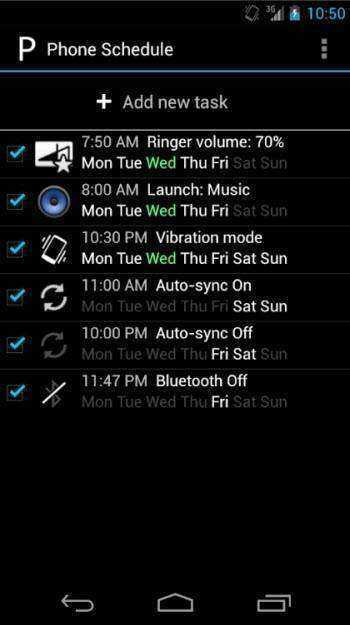
Дружественный интерфейс существенно облегчает задачи, позволяя легко справиться с настройками даже неопытному пользователю.
Cozy Timer
Позволяет отключить музыку или видео после того, как владелец заснул. Для этого нужно нажать во время воспроизведения кнопку «Старт», установив примерное время ожидаемого сна. Есть настройка, позволяющая полностью выключить экран смартфона, она поможет экономить батарею.
Действуют опции “Режим таймера” и “Режим расписания”, с остановкой через 1 час и т.д, или с выключением в определенное время суток. Позволяет также приостанавливать работу WiFi и блютуз. Программа может активироваться при низком заряде аккумулятора.
Sleep Timer
Простое приложение позволяет настроить таймер для отключения любых мультимедийных файлов, которые проигрываются на смартфоне. При этом оно использует разрешения администратора устройства. Софт работает со всеми медиаплеерами, а также позволяет деактивировать Bluetooth и WiFi через определенное время. ПО поможет сэкономить заряд батареи. Приложение поддерживает управление жестами. Например, его можно встряхнуть, чтобы продлить таймер на желаемое время, если пользователь еще не уснул.
При установке сторонних программ рекомендуем ознакомиться с отзывами на Гугл плей, а также учитывать версию Андроид и технические возможности девайса. Стоит ли устанавливать программы на свой смартфон – решать только вам.
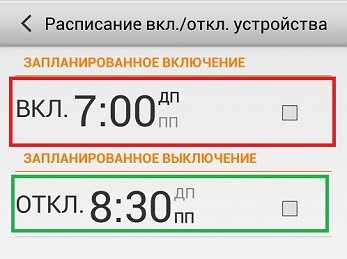
Практически на каждом смартфоне компании Lenovo присутствует множество встроенных полезных функций, не все из которых используются владельцами. Например, есть в нем возможность включать и выключать устройство по расписанию, в заданное заранее время.
Это, прежде всего, сберегает заряд аккумулятора. Во вторых, полностью блокирует возможность дозвониться до вас во время сна или в другое время. Или же наоборот, ваш дейвас большую часть времени будет находиться в выключенном режиме, «просыпаясь» только на строго отмеренный интервал времени.
Функция включение смартфона по расписанию находится в подразделе — «расписание включения/выключения питания» в подразделе «Все Настройки».
При выборе параметров активации/деактивации устройства можно выбрать на только время, но и дни недели, в которые функция будет выполняться. Например, телефон можно выключать и включать по расписанию, синхронизировав его с лекциями в институте. Такой способ управления работой увеличит время работы прибора между зарядками и позволит полностью избавиться от звонков во внеурочное время, например, во время сна. Если ваш смартфон не имеет встроенной функции включения и выключения по расписанию, тогда советуем вам скачать сторонние приложение. Для некоторых из них нужны root-права ( Инструкция получения рут-прав — кликабельно) :
1. Phone Shedule — cкачать с Google Play Market (кликабельно).
2. GRuV Выключение — cкачать с Google Play Market (кликабельно).
3. Power Schedule — cкачать с Google Play Market (кликабельно).
Кстати, на нашем сайте есть интересная статья которая вас может заинтересовать — почему не открывается приложение на Андроид.
Задаем настройки для важных контактов
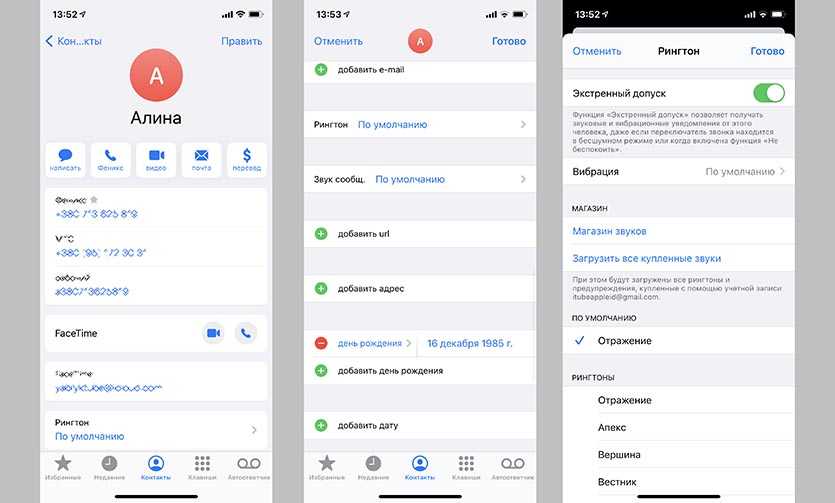
Когда с параметрами основного режима разобрались, пришло время подумать о важных и избранных контактах. Нельзя же совсем глушить смартфон на всю ночь, нужно оставить лазейку для пожилых родственников или детей.
Так они смогут дозвониться вам в любое время вне зависимость от того, будет включен режим Не беспокоить или нет.
Можно собрать нужные контакты в отдельную группу и разрешить ей обходить режим в параметрах Настройки – Не беспокоить, но проще вручную перечислить важные контакты.
1. В приложении Телефон откройте карточку такого контакта.
2. Нажмите кнопку Править в правом верхнем углу.
3. Нажмите на поле Рингтон.
4. Активируйте переключатель Экстренный допуск.
Настроенные таким способом контакты будут пробиваться через беззвучный режим и через режим Не беспокоить на iPhone.
Таймер сна в iPhone и iPad: для чего он нужен, и как его включить
Таймер сна, такой, как в телевизоре, нынче есть практически у любого электронного устройства. И у смартфонов с планшетами — тоже. Фича очень удобная. Захотелось посмотреть фильм или послушать музыку перед сном, включаем таймер, и плеер автоматически отключится в определенное время, и девайс также «уснет».
В общем, если на ночь (или днем) перед сном вы тоже любите послушать музыку или белый шум со своего iPhone или iPad, то вам наверняка будет интересно разузнать, как работает таймер сна в iOS. Кстати, все версии iOS, начиная с седьмой (кажется) соответствующим приложением комплектуются штатно. Но вот где его искать и как им грамотно пользоваться, знают не все юзеры.
Итак, как включать и настраивать таймер сна в iPhone или iPad
Есть мнение, что стандартным таймером сна в iOS мало кто интересуется по той простой причине, что он очень качественно «спрятан» в настройках устройства и фактически нигде и никак не упоминается. Более того, даже названия такого в iOS вы не найдете. Но таймер сна в этой системе все же есть. Находится он в приложении «Часы» и называется… ТАЙМЕР. Да, это простой таймер, который, тем не менее, может не просто просигналить по истечению заданного периода, но и умеет в нужное время остановить любой плеер.
Ну так почему бы и не использовать эту простую и полезную функцию (стандартную, заметьте), вместо специальных приложений? К том же таймер сна в iOS отлично работает и сам по себе, не требуя держать на экране смартфона или планшета приложение «Часы» в открытом виде.
Включается таймер сна в iOS следующим образом:
открываем приложение «Часы» (свайпаем снизу-вверх по экрану и тапаем кнопку с часиками);
в «Часах» жмем кнопку «Таймер» в правом нижнем углу экрана;
на циферблате устанавливаем нужное время (часы и минуты) и жмем «По окончании«;
прокручиваем весь список опций, в самом его конце находим в выбираем «Остановить» и жмем «Выставить» (в правом верхнем углу экрана);
таймер запускаем кнопкой «Старт«.
Теперь таймер в заданное время автоматически остановит воспроизведение любого медиаконтента. Независимо от того, смотрите ли вы фильм, ролик в YouTube, слушаете музыку с плеера или в потоковом режиме с приложения Spotify. А также отключит и заблокирует экран устройства. Так что можно спокойно засыпать даже под фильм, вхолостую iPhone или iPad батарейку садить не будет.
Время срабатывания таймера система запомнит, потому в следующий раз, чтобы включить его можно в быстрых настройках (свайп снизу по экрану, форстач — по значку часов и просто выбираем нужное время из списка).
Оказываем взаимную помощь и поддержку!
Как настроить таймер сна на iPhone?
Для того чтобы настроить таймер сна на iPhone, нужно открыть приложение «Часы», перейти на вкладку «Таймер» и нажать на кнопку «Создать новый таймер». Затем выбрать время, на которое вы хотите поставить таймер сна, и нажать кнопку «Готово».
Как включить таймер сна на iPhone?
Чтобы включить таймер сна на iPhone, нужно открыть приложение «Часы», перейти на вкладку «Таймер» и нажать на уже созданный таймер. Затем в верхней части экрана установить ползунок «Таймер сна» в положение «Включен». Теперь таймер сна будет активирован на заданное время.
Как выбрать время для таймера сна на iPhone?
Чтобы выбрать время для таймера сна на iPhone, нужно открыть приложение «Часы», перейти на вкладку «Таймер» и нажать на кнопку «Создать новый таймер». Затем с помощью вращающегося колесика выбрать нужное время, на которое вы хотите поставить таймер сна, и нажать кнопку «Готово».
Как отключить таймер сна на iPhone?
Чтобы отключить таймер сна на iPhone, нужно открыть приложение «Часы», перейти на вкладку «Таймер» и нажать на созданный таймер сна. Затем в верхней части экрана установить ползунок «Таймер сна» в положение «Выключен». Теперь таймер сна будет отключен.
Можно ли настроить повторение таймера сна на iPhone?
Да, на iPhone можно настроить повторение таймера сна. Для этого нужно открыть приложение «Часы», перейти на вкладку «Таймер» и нажать на созданный таймер сна. Затем настроить нужное время повторения, выбрав вариант «Каждый день», «Рабочие дни» или «Выходные». После этого таймер сна будет повторяться в указанные дни недели.
Sleep Timer
Встречайте таймер сна! Таймер отключения позволяет настроить таймер для отключения любых мультимедийных файлов, которые в данный момент воспроизводятся на вашем телефоне. Вы также можете спать WiFi, Bluetooth и даже экран!
Примечание: Это приложение использует разрешение администратора устройства. Если вы хотите, чтобы экран выключался с помощью таймера, это необходимо активировать в настройках приложения. Для некоторых устройств может потребоваться отключить администратор устройства для удаления приложения. Это можно сделать из настроек Android в любое время.
Работает со ВСЕМИ медиаплеерами Работает с Spotify, Youtube или любым другим медиаплеером, который вам нравится. Просто запустите музыку из вашего любимого музыкального приложения и установите таймер.
Спящий режим Bluetooth и WiFi Хотите деактивировать Bluetooth и / или WiFi через определенное время? Просто зайдите в меню настроек, чтобы настроить свой таймер! Приложение поможет вам сэкономить заряд батареи.
выключает экран Засыпать во время просмотра видео никогда не было проще на вашем аккумуляторе. Таймер сна может также выключить экран, когда таймер заканчивается? Зайдите в меню «Настройки», чтобы активировать эту функцию, и дремайте, пока вы смотрите свои любимые видео
Управляйте им из Центра уведомлений Хотите послушать немного дольше? С Таймером сна вы можете легко продлить таймер прямо из Центра уведомлений. Хотите полностью отключить таймер? Вы можете сделать это также, без хлопот открытия приложения. Вы также можете встряхнуть , чтобы продлить таймер, и установить количество минут, чтобы продлить себя!
Испытываете проблемы или хотите что-то изменить? Свяжитесь со мной, либо по почте, либо оставив отзыв о приложении. Я буду стараться, чтобы приложение отвечало вашим потребностям! Все, что вам нужно сделать, это дать мне знать.Свяжитесь с нами на Facebook! https://www.facebook.com/AndroidSleepTimer/
Область применения:https://github.com/lopspower/CircularProgressBar под лицензией Apache версии 2.0https://github.com/varunest/SparkButton под лицензией Apache версии 2.0https://github.com/ShawnLin013/NumberPicker под лицензией MIThttps://github.com/tbouron/ShakeDetector под лицензией Apache версии 2.0
Если вы являетесь пользователем iPhone, удерживайте значок камеры в обычном режиме и начните запись видео. Чтобы перевернуть камеру, дважды нажмите в любом месте экрана другой рукой, удерживая значок камеры.
Заворачивать
Надеюсь, Apple скоро обновит iOS, добавив в нее универсальный таймер автоматического отключения. А до тех пор мы должны собрать все воедино из различных источников, включая настройки приложений, использование стандартного приложения Clock и даже установку или сброс автоматической блокировки.
Все это означает, что нам нужно потратить время на поиск решения, которое лучше всего подходит для нашей семьи и для наших конкретных потребностей.
Надеюсь, эта статья укажет вам верное направление и вооружит эффективными стратегиями. Если вы нашли не упомянутые методы, которые, кажется, соответствуют всем требованиям, поделитесь ими в разделе комментариев. Нам нравится слышать от вас, наши читатели, больше советов и рекомендаций.
Почему на iPhone звонит будильник, которого нет?
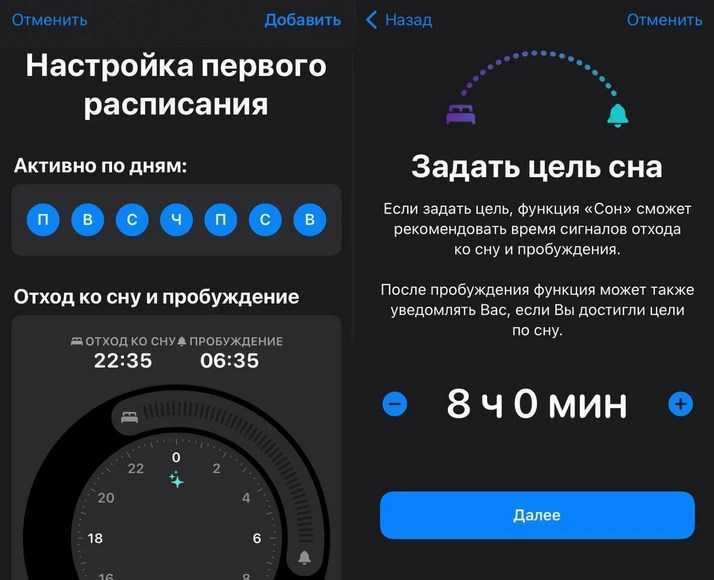
Давайте вернемся к сообщению нашего читателя. Он пишет о том, что ежедневно, включая выходные и праздники (что самое прискорбное) телефон будет его ровно в 6:35. При этом основные таймеры установлены на другое время. Перед тем, как написать нам в редакцию, автор сообщения проверил все свои старые (отключенные) будильники, но и на них стоит совершенно другое время. Действительно, похоже, что в девайсе завелся злой дух, который не дает спокойно поспать хозяину смартфона. Мистика да и только. Но это для тех граждан, которые ничего не знают о функции «Сон».
Опция «Сон» интегрирована в программу «Будильник» (актуальна для iOS 13 и старше). Затем опция перекочевала в приложение «Здоровье». Ну, хорошо, есть фишка в ОС и есть, почему она тогда выносит мозг пользователю ежедневно. Дело в том, что при первой настройке iPhone, многие владельцы гаджетов не особо читают, что спрашивает его на экране система, думая отрегулировать все необходимые опции в дальнейшем. Вот и получается, что тыкнув куда попало, человек может испортить себе утро.
Чтоб изгнать злого духа из «Будильника», вам необходимо проделать следующие шаги:
- Перейти в приложение «Здоровье».
- Зайти на вкладку «Сон».
- Внизу списка есть раздел «Ваше расписание».
- В нем следует тапнуть по «Полное расписание и параметры».
- Сверху окна есть строка «Расписание сна», которое необходимо отключить, переведя тумблер в положение «Выключено».
Советы и выводы
- Не забывайте выключать свой iPhone, чтобы сохранить заряд батареи;
- Используйте автоматическое выключение и таймер, чтобы установить определенное время работы вашего телефона;
- Проверяйте время, которое вы тратите на различные задачи, с помощью секундомера в приложении «Часы»;
- Не стесняйтесь использовать различные функции и настройки вашего iPhone, чтобы сделать его более удобным в использовании.
Как подать заявку на отключение интернета Ростелеком
Если вам необходимо отключить услугу интернета у провайдера Ростелеком, то вы можете сделать это через Личный кабинет на сайте компании или в приложении «Мой Ростелеком». Для этого нужно зайти в раздел «Мои услуги», выбрать «Домашний интернет» и перейти к «Дополнительным опциям». Найдите интернет-опцию, которую хотите отключить, и выберите эту опцию. После этого услуга будет отключена в течение суток. Плату за тариф исходя из выбранных опций в будущем месяце изменится. Таким образом, самостоятельно отключить интернет у Ростелеком можно быстро и удобно через Личный кабинет на сайте или в приложении.
Как в Ростелекоме отказаться от услуг
Если вы желаете расторгнуть договор с Ростелекомом, это можно сделать несколькими способами. Во-первых, можно воспользоваться онлайн-чатом в Личном кабинете или мобильном приложении. Во-вторых, отправить сообщение через Viber в паблик-аккаунте Ростелекома. В-третьих, связаться по телефону 8 (800) 100-08-00. И, в-четвертых, написать сообщение через форму обратной связи на официальном сайте. Эти способы позволяют быстро и удобно сообщить о своем решении отказаться от услуг компании
Важно знать, что при расторжении договора возможно списание пеней и оплата долга, если таковой имеется. Также необходимо проверить, соблюдены ли условия договора для расторжения без штрафных санкций
Как отключить подписку Иви если нет кнопки отключить
Если вы не нашли на сайте Иви кнопку для отключения подписки, значит, возможно, вы его только что подключили и полный функционал еще не активировался. Обычно это занимает до 24 часов, после чего кнопка «Отключить продление» появится на странице. Если вы хотите отказаться от автоматического продления своей подписки на Иви, вы можете это сделать в личном кабинете на сайте. Чтобы это сделать, вам нужно зайти на сайт Иви, найти в верхнем правом углу свой профиль, выбрать «Настройки профиля» и там выбрать «Мои подписки». Здесь вы можете отключить автоматическое продление своей подписки и дальше пользоваться услугами Иви только по желанию.
Как прекратить подписку Яндекс Плюс
Если вы хотите прекратить подписку Яндекс Плюс и отключить автоматическое продление, следуйте этим простым шагам. Сначала перейдите в раздел Коллекция, который находится в правом верхнем углу экрана, и нажмите значок. Затем в профиле найдите строку Настроить подписку Плюс и нажмите на нее. Внизу блока Плюс — подписка на сервисы Яндекса вы увидите Яндекс ID. Нажмите на ссылку Управление подпиской, и вы перейдете на страницу настройки подписки. На этой странице вы найдете ссылку Отменить подписку. Нажмите на нее, и ваша подписка Яндекс Плюс будет отменена, а автоматическое продление отключено. Теперь вы можете использовать сервисы Яндекса без ограничений, не оформляя подписку Плюс.
Полезные советы и выводы
Постановка таймера на выключение айфона может быть полезна для ограничения времени использования телефона или слушания музыки.
В зависимости от ваших нужд, вы можете выбрать один из предложенных способов для установки таймера на выключение айфона.
Важно знать, что настройки блокировки телефона и включение/выключение по расписанию могут отличаться в разных моделях iPhone и версиях операционной системы iOS.
Надеемся, что представленная информация поможет вам настроить таймер на выключение вашего iPhone и улучшить вашу продуктивность.
Как поставить ютуб мьюзик на таймер
Для того чтобы поставить ютуб мьюзик на таймер, нужно открыть приложение YouTube Music и выбрать песню или плейлист, которые вы хотите поставить на таймер. Затем нажмите на значок часов в правом верхнем углу экрана. В появившемся меню выберите опцию «Таймер сна». Здесь вы можете выбрать время, через которое музыка остановится. Например, если вы хотите послушать музыку перед сном и установить таймер на 30 минут, выберите соответствующую опцию. После этого нажмите на кнопку «Установить», и музыка начнет играть. Через установленное время музыка автоматически остановится, что поможет вам расслабиться и заснуть. Эта функция очень удобна для тех, кто любит слушать музыку перед сном или в течение определенного времени. Теперь вы можете наслаждаться музыкой на таймере с помощью YouTube Music.
Как поставить таймер на выключение музыки на айфоне
Для того чтобы поставить таймер на выключение музыки на айфоне, необходимо открыть приложение «Часы». Затем перейти в раздел «Таймер» и выбрать опцию «По окончании». В этом разделе нужно выбрать вариант «Остановить», вместо сигнала завершения отсчета времени. После этого нужно запустить таймер. При наступлении заданного промежутка времени, музыка на айфоне автоматически выключится. Такой способ полезен, когда вы, например, хотите слушать музыку перед сном, но не хотите, чтобы она играла всю ночь. Также это удобно, если вы засыпаете, а музыка все еще играет и мешает вам спокойно уснуть. Поставив таймер на выключение музыки, вы сможете наслаждаться музыкой без необходимости вручную выключать ее.
Как включить таймер на пульте телевизора
Чтобы настроить таймер включения на пульте телевизора, вам потребуется следовать нескольким простым шагам. Прежде всего, нажмите кнопку HOME на пульте дистанционного управления. Затем вам необходимо выбрать соответствующий пункт меню на экране телевизора, в зависимости от параметров вашего устройства. Обычно этот пункт называется «Таймер» или «Таймер включения». При выборе этой опции у вас будет возможность настроить время включения телевизора. Введите нужное время, затем сохраните настройки. Теперь ваш телевизор будет включаться автоматически в установленное вами время. Это удобно, например, если вы хотите использовать таймер как будильник или если вам нужно, чтобы телевизор включился по расписанию
Важно помнить, что у разных моделей телевизоров может быть разное меню и дополнительные функции, поэтому рекомендуется обратиться к инструкции по эксплуатации вашего устройства для более подробной информации о настройке таймера
Как отправить сообщение в телеграмме с эффектом
Для отправки сообщения в Телеграмме с эффектом выполните следующие действия: 1. Откройте приложение «Сообщения» и нажмите кнопку «Создать», чтобы написать сообщение. 2. Далее нажмите кнопку «Камера». 3. После этого нажмите кнопку «Эффекты». 4. Выберите необходимый эффект и нажмите «Готово». 5. Наконец, нажмите кнопку «Отправить» или «Готово», чтобы добавить личное сообщение. Данные действия позволят вам отправить сообщение с примененным эффектом в Телеграмме. Это может быть интересно и весело, так как выбранный эффект сделает ваше сообщение более выразительным и запоминающимся. Будьте внимательны при выборе эффекта и не забудьте нажать кнопку «Отправить» для окончательной отправки сообщения.
























